Azure Virtual Desktop (AVD)において、リモート セッション中のビデオ再生および通話のパフォーマンスを向上させるために、マルチメディア リダイレクト (MMR) 機能が使用できます。この機能により、ビデオおよび音声処理をリモート環境からローカル デバイスにリダイレクトし、処理とレンダリングを高速化します。
Teamsを使ったリダイレクト機能もありますが、こちらの機能はMicrosoft EdgeとChromeを使用する動画再生やテレビ会議で有効です。
リモート セッションでのビデオ再生と通話のマルチメディア リダイレクト | Microsoft Learn
具体的には、次のタイミングで利用できます。
通話および音声のリダイレクト
マイクやスピーカーを利用した通話や音声の処理も、ローカル デバイスにオフロードされます。これにより、遅延が軽減され、スムーズなコミュニケーションが可能になります。
ビデオ再生のリダイレクト
リモート セッションでのブラウザーがビデオ コンテンツを取得しますが、ビデオ データはローカル デバイスに送信されます。これにより、ローカル デバイス上でデコード・レンダリングを行い、ビデオが最適な場所に表示されます。YouTube や Facebook などの埋め込みビデオを含む Web ページのビデオ再生エクスペリエンスが向上します。
対応サイト
リモート セッションでのビデオ再生と通話のマルチメディア リダイレクト | Microsoft Learn
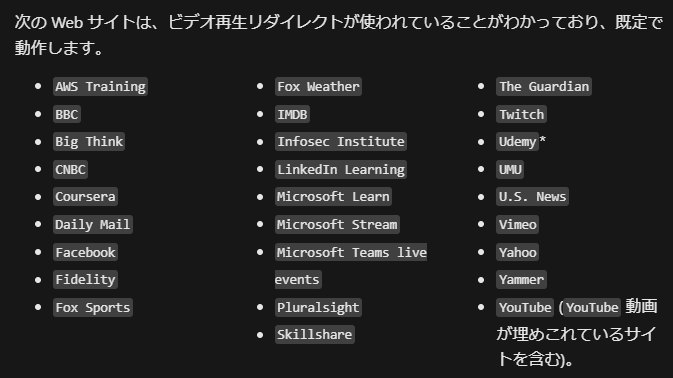
必要要件
セッションホストと接続するクライアント側の両方に要件があります。
クライアントデバイスがWIndowsのみ対応です。Macなどで接続する場合は使用できません。
- セッション ホストにリモート デスクトップ マルチメディア リダイレクト サービス
- セッション ホストにMicrosoft Edge または Google Chrome ブラウザー用のブラウザー拡張機能
- セッション ホストとクライアント デバイスに Microsoft Visual C++ 再頒布可能パッケージ 2015-2022、バージョン 14.32.31332.0 以降。
- クライアント デバイスにWindows アプリ、バージョン 2.0.297.0 以降。
セッションホストへのインストール
セッション ホストに 2 つのコンポーネントをインストールする必要があります。Teamsのリダイレクション設定済みの場合は「リモート デスクトップ マルチメディア リダイレクト サービス」はインストール済みです。アプリケーション一覧で確認してください。
- Microsoft Edge または Google Chrome ブラウザー用のブラウザー拡張機能
- リモート デスクトップ マルチメディア リダイレクト サービス
1,リモート デスクトップ マルチメディア リダイレクト サービスのインストール
管理者権限が必要なのでイメージにインストールするか、Intuneでの配布が必要です。
下記の容認ストールされていればokです。
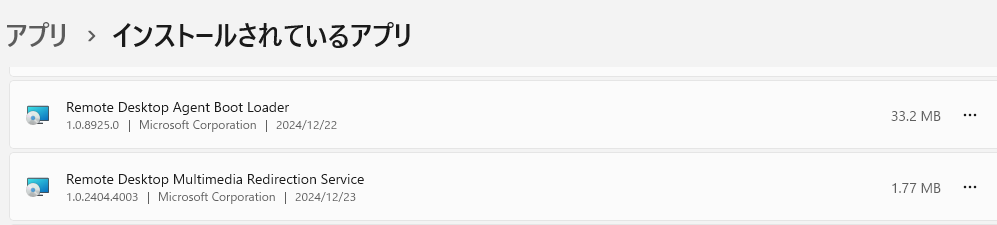
2、ブラウザへの拡張機能のインストール。
Microsoft Edgeに拡張機能をインストールします。
Intuneか、GPOを使って配布する場合は下記の通り、ポリシーの設定を行います。
デバイス構成の「管理ポリシー」からMicrosoft Edgeの拡張機能を設定します。
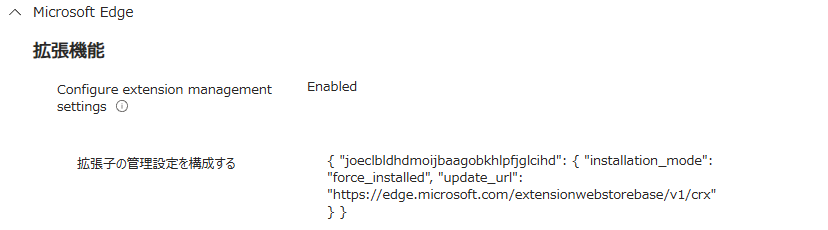
拡張機能の「configurure extension management settings」に下記の通り記入します。
{
"joeclbldhdmoijbaagobkhlpfjglcihd": {
"installation_mode": "force_installed",
"update_url": "https://edge.microsoft.com/extensionwebstorebase/v1/crx",
"toolbar_state": "default_shown"
}
}Microsoft Edgeに下記の拡張機能が見込まれていれば成功です。

再生の仕方
対応サイトにアクセスすると拡張機能のアイコンが青に変わります。
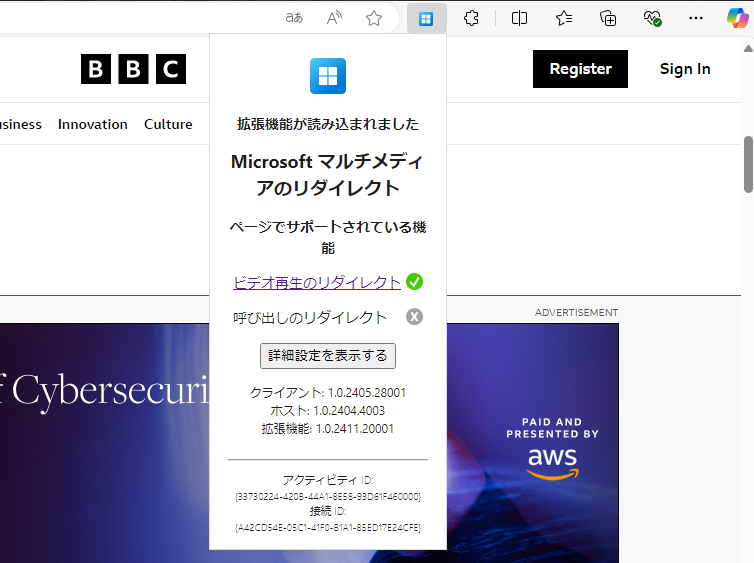
詳細設定を表示するを選択すると詳細メニューが表示されます。
ベータですが、すべてのサイトでビデオ再生を有効にするを使うことができます。
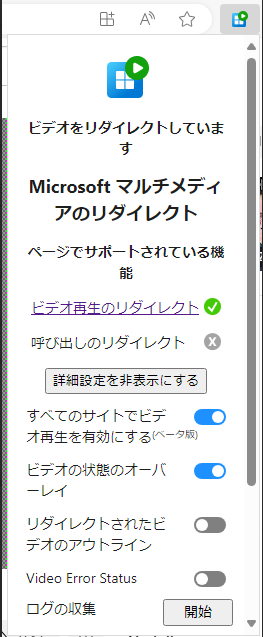
注意事項
windows 11 24H2で確認したところ、拡張機能が読み込まれないことが数回ありました。Microsoft Visual C++のラインタイムが古い場合などに、同じ問題が起こるのですが、最新でも起こっていました。
少し動作が不安定なのと、MMRのモジュールは自動アップデートに対応しておらずアップデートに管理権限が必要なため、運用や検証の上有効にしましょう。
いくつか下記で既知のトラブルも確認されています。
Azure Virtual Desktop でのマルチメディア リダイレクトのトラブルシューティング – Azure | Microsoft Learn
気になるAVDの費用は?
AVDの導入を検討しているけれど、費用イメージがつかない…とお困りの方へ。
簡易的ではありますが参考費用を算出していただけるExcelシートを作成しました。
AVD利用人数、1人当たりのスペック、利用時間、Microsoftライセンスの有無をご記入もしくはご選択いただくと、月額費用を算出していただけます。
シングルセッション、マルチセッションどちらも対応しております。
ちょっと参考費用を知りたい、という方はぜひご活用ください!
必要に応じて、詳細をお伺いしたうえで精緻なお見積りをさせていただくことも可能です。その際はページ右上のお問合せフォームよりお気軽にご連絡ください。
コメント